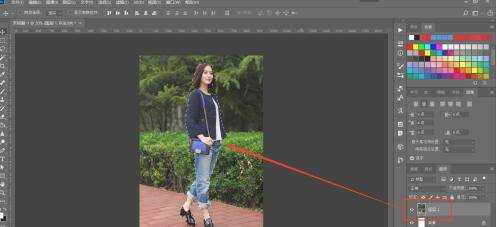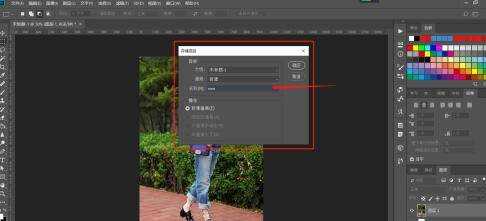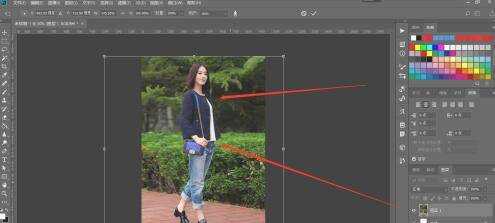ps拉伸圖片人物不變形
最佳答案 開啟PS檔案,選中需要調整的圖層,點選選單欄選擇-主體。在主體物件選區上單擊滑鼠右鍵,在開啟的選單中點選儲存選區。在儲存選區對話方塊給目標影象進行名稱命名。點選選單欄編輯-內容識別縮放,快捷鍵為ALT+SHIFT+CTRL+C。點選上方屬性欄上的保護下拉框,在下拉框中找到剛才儲存的目標名稱。
以Windows10 Photoshop CC2018為例。
開啟PS檔案,選中需要調整的圖層,點選選單欄選擇-主體。
在主體物件選區上單擊滑鼠右鍵,在開啟的選單中點選儲存選區。
在儲存選區對話方塊給目標影象進行名稱命名。
點選選單欄編輯-內容識別縮放,快捷鍵為ALT+SHIFT+CTRL+C。
點選上方屬性欄上的保護下拉框,在下拉框中找到剛才儲存的目標名稱。
設定好後,拖動影象控制元件進行拉伸,這時可以看到背景影象進行了拉伸,但是主體人物卻沒有發生變形。
上一篇:淘寶登出的賬號還能恢復嗎
下一篇:u盤是哪個國家發明的